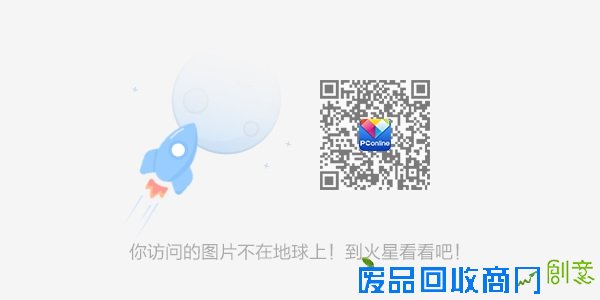1概述与动画效果预览
下面先让我们来看效果吧:
最终效果
形状补间动画关键帧上元素的要求:一是必须是矢量图,二是必须是形状状态。选中关键帧上的物体时显麻点状态,在属面板里显示"形状"。
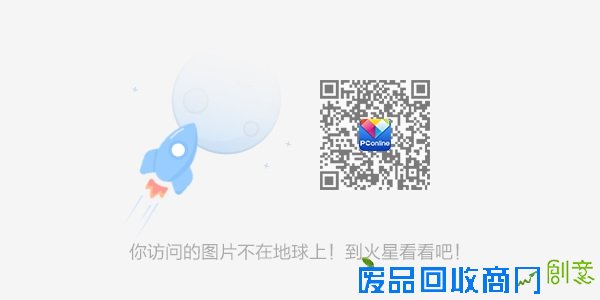
如果使用图形元件、按钮、文字、对象绘制等,则必先"打散"再变形。形状补间动画可以实现两个图形之间颜色、形状、大小、位置的相互变化。下面通过制作摇曳的烛光进行形状补间动画的练习。看效果演示:
动画效果预览
2制作光圈元件
新建文档,背景色黑色,其他默认。
一、制作光圈元件
1、点插入—新建元件,影片剪辑,名"光圈"。
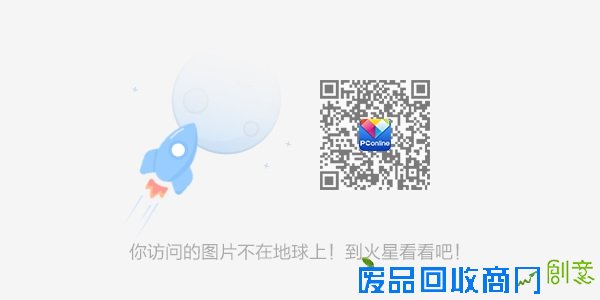
2、笔触色禁止,填充色放射状,三个色标:左FFFF00 Alpha100%,中FFFF6E Alpha77%,右FFFFCC Alpha0%,用椭圆工具画个圆,全居中。
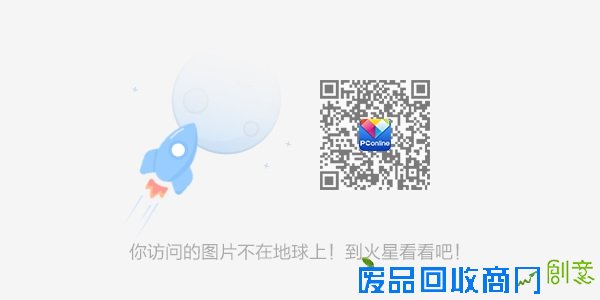
3、第15、第30帧加上关键帧,点中第15帧,再点修改—变形—缩放和旋转,缩放150。
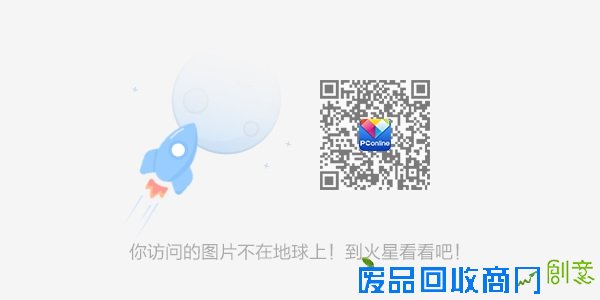
4、在图层一上点一下,这样整个图层都被选中了(时间轴为黑色了),再在属性面板里"补间",选择"形状"。
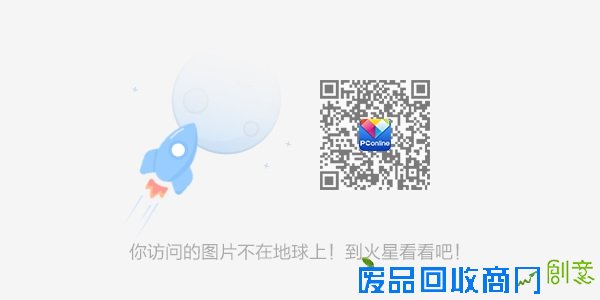
释放下鼠标,时间帧面板的背景色变为淡绿色,在起始帧和结束帧之间有一个长长的实线箭头,表示形状补间动画创建好了。
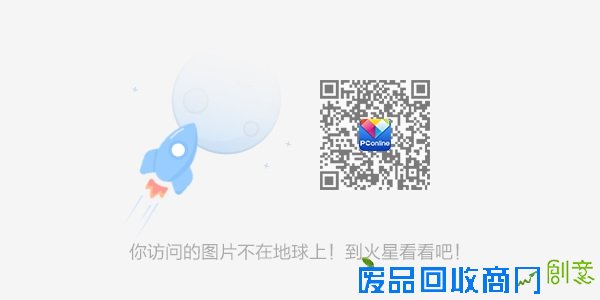
3蜡烛元件制作
二、蜡烛元件制作
新建元件,影片剪辑,名"蜡烛" 。
1、第1层,画烛身。禁止填充色, 笔触色CF8453,点椭圆工具,在属性面板里设置实线,大小2。
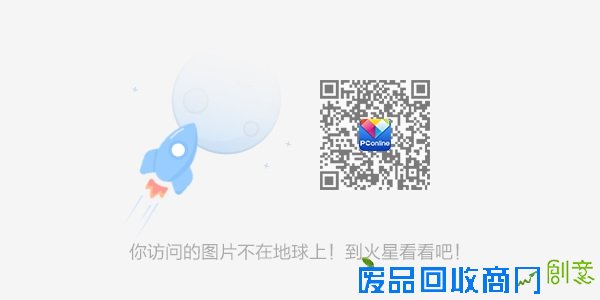
画一个椭圆,选中圆按住ALT或者 CTRL拖出两个摆放好,再用直线画上两条线。
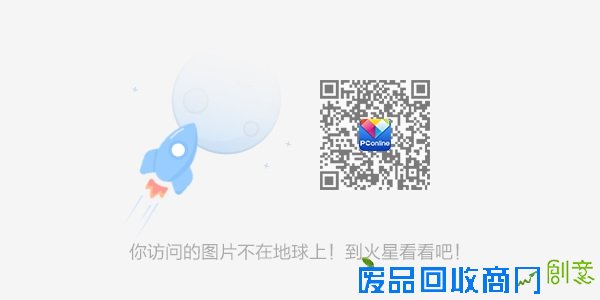
删掉多余的线条。
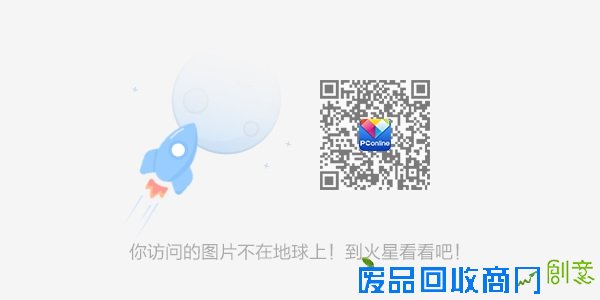
放射状填充: F5B778、 F29437、 D74D1F、 923107。色标的摆放如图,用颜色桶填充后,再用填充变形工具调整颜色的位置。
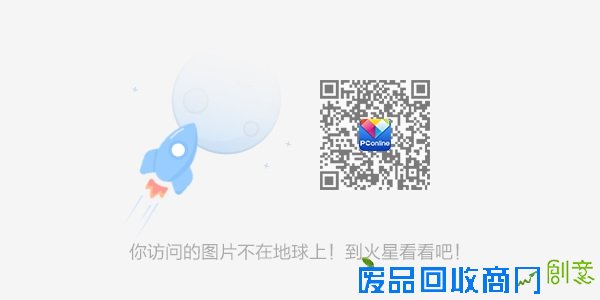
放射状填充:F29C48、F4C402、F2912F、F29437、D74D1F、923107。填充后,再用填充变形工具如果调整颜色的位置。
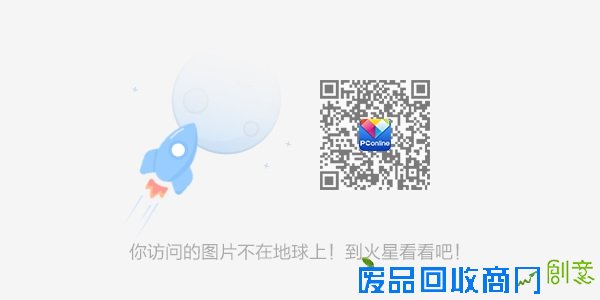
线性填充:D74D1F、F29437、D14B26。